Bạn đang quan tâm đến cách cài driver card màn hình win 7 phải không? Nào hãy cùng PHE BINH VAN HOC theo dõi bài viết này ngay sau đây nhé!
Video đầy đủ cách cài driver card màn hình win 7
Cài driver là một công việc rất quan trọng sau khi các bạn đã cài windows. Nếu thiếu driver, máy của các bạn sẽ không thể hoạt động được. Trong bài viết dưới đây, hệ thống sửa laptop Đà Nẵng Techcare xin chia sẻ đến các bạn một số cách cài driver card màn hình rời rất đơn giản.

Xem thêm: Cách kiểm tra card màn hình laptop Sửa Wifi Laptop, Thay Card Wifi Laptop Laptop Có Lắp Được Card Màn Hình Rời Không Lỗi main không lên màn hình
Tại sao cần phải cài đặt driver card màn hình rời
Driver máy tính là gì?
Driver máy tính là một phần mềm hỗ trợ cho hệ điều hành của máy. Nó có thể giúp các bạn kiểm soát cũng như điều khiển các hoạt động của máy một cách đơn giản và hiệu quả.
Chẳng hạn như khi các bạn có cài đặt wifi. Nhưng máy của các bạn lại chưa cài Driver hay driver bị lỗi thì chắc chắn rằng các bạn không thế kết nối vào mạng đó được. Bạn cũng không thể di chuyển chuột nếu máy của bạn vẫn chưa được cài đặt driver.
Từ dẫn chứng như trên, các bạn có thể thấy được tầm quan trọng của driver đối với máy tính của bạn như thế nào rồi nhỉ. Chính vì vậy, máy tính của các bạn không thể thiếu phần mềm Driver này được.
Tầm quan trọng của Driver?
Sau mỗi lần các bạn chạy lại Windows hay update phiên bản mới thì tất cả Driver các bạn đã được cài trước đó đều bị mất. Vì vậy, sau khi chạy lại windows bạn cần phải cài lại Driver ngay nếu không bạn sẽ không thể sử dụng được máy tính của mình. Hoặc nhẹ hơn là bạn sẽ không dùng được một vài chức năng trên máy tính.
Vậy làm cách nào để có thể kiểm tra card màn hình và cài được driver cho máy tính? Techcare sẽ hướng dẫn đến bạn một số cách cài driver card màn hình rời thông dụng cho máy tính.
Các cách cài driver card màn hình rời cho máy tính
Cách cài khi đã biết VGA bạn sử dụng
Nếu các bạn đã biết được card màn hình của máy tính các bạn thuộc hãng nào thì việc cài lắp card màn hình cho laptop sẽ dễ dàng hơn nhiều. Các bạn chỉ cần vào trang chủ của hãng. Sau đó, bạn hãy tiến hành download về và cài đặt theo hướng dẫn là được. Hiện nay, đang có 3 đơn vị cung cấp card màn hình VGA lớn và phổ biến nhất:
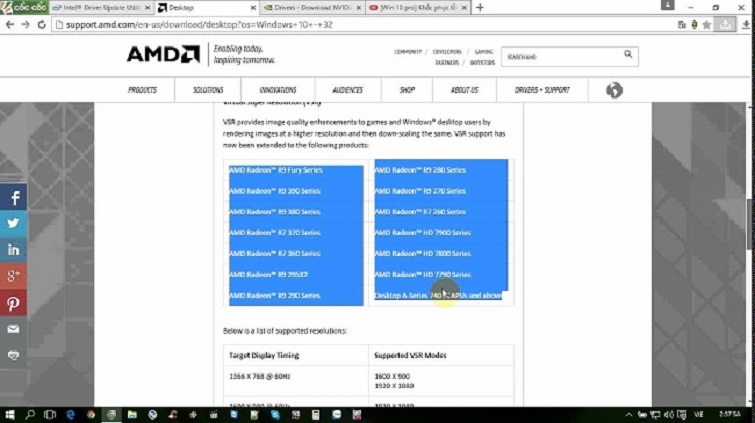
Cách cài driver card màn hình rời nvidia
Bước 1: Đầu tiên, truy cập địa chỉ website của Nvidia để tải phiên bản driver mới nhất: Tại đây
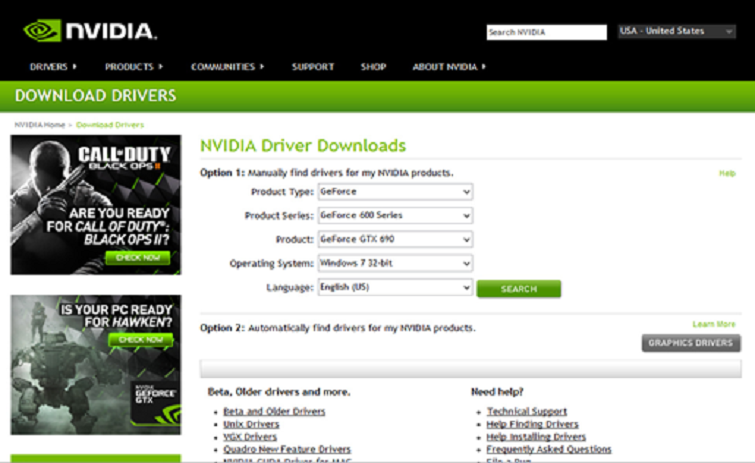
Bước 2: Ở mục NVIDIA Driver Downloads, sẽ có hai lựa chọn tìm kiếm driver cho người sử dụng đó là cách tìm kiếm thủ công (Option 1) và cách tìm kiếm tự động (Option 2). Ở đây, chúng tôi chỉ giới thiệu đến bạn cách tìm driver thủ công vì cách thứ 2 khá là đơn giản.

Chọn “Search” để trang web tiến hành thực hiện tìm kiếm.
Bước 3: Xuất hiện phiên bản driver mới nhất, bạn hãy chọn nút Download để tải về máy.

Bước 4: Sau khi hoàn thành công đoạn tải xuống, bạn tiến hành cài đặt bằng cách chọn vào phần mềm. Sau đó, sẽ xuất hiện bảng hướng dẫn chọn vị trí giải nén phần mềm. Các bạn nên chọn Desktop để dễ tìm và dễ đang xóa đi sau khi cài xong. Chọn tiếp nút OK để tiến hành giải nén nhé.
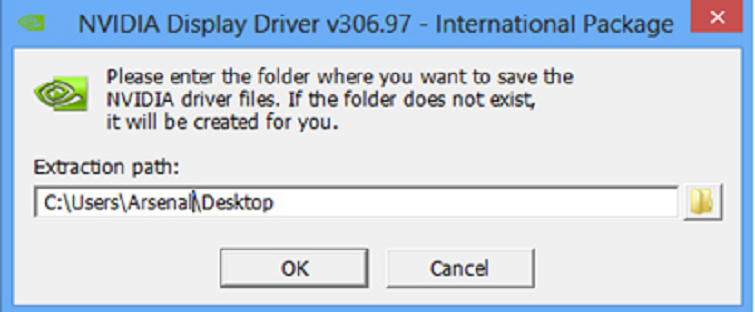
Bước 5: Xuất hiện hộp thoại cài đặt rồi chọn “Agree and Continue“
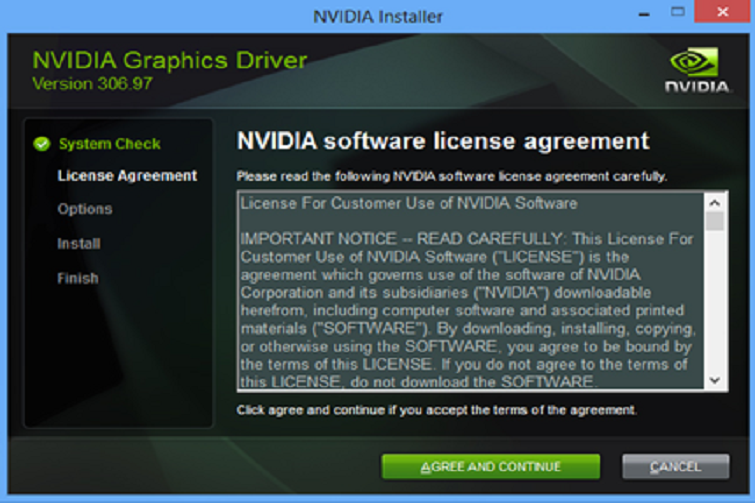
Bước 6: Đến đây sẽ có 2 lựa chọn cho bạn, một là bạn cài đặt theo NVIDIA khuyên dùng (Express), hai là bạn cài đặt theo nhu cầu sử dụng của bạn (Custom). Theo chúng tôi, các bạn nên chọn theo cách cài đặt thứ 2. Vì theo cách này , các bạn có thể lược bỏ những lựa chọn không cần thiết hoặc không hỗ trợ trên thiết bị của các bạn đang sử dụng. Chọn lệnh Custom và bấm Next.
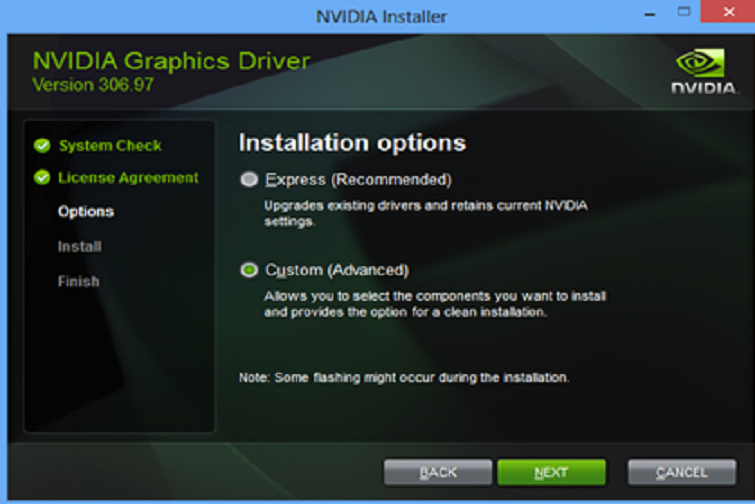
Bước 7: Tiếp theo sẽ xuất hiện những tùy chỉnh để bạn có thể lựa chọn. Đối với các máy tính thông thường không được hỗ trợ xem 3D, các bạn có thể lược bỏ đi lựa chọn này. Bấm Next để quá trình cài đặt được tiếp tục.
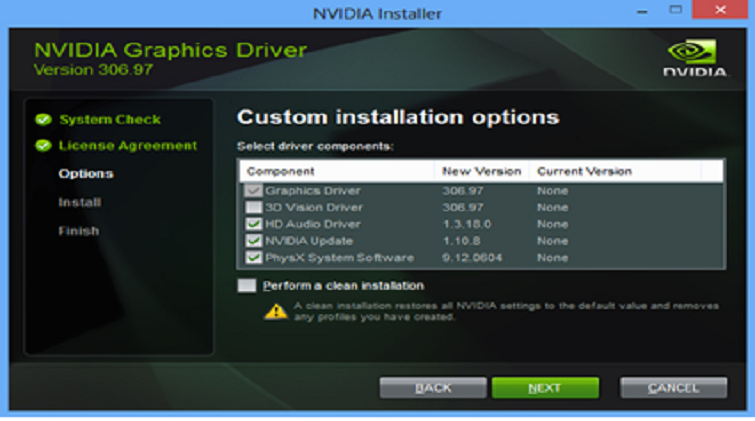
Bước 8: Cửa sổ báo hiệu Driver đang được cài đặt sẽ xuất hiện.
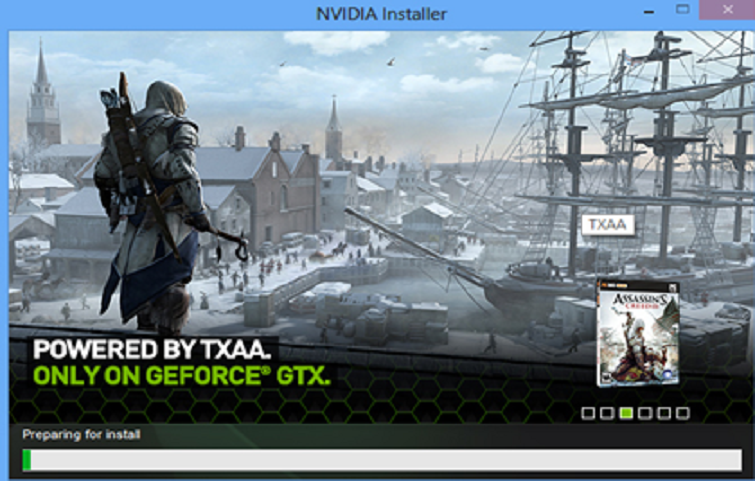
Sau đó bạn hãy nhấn chọn Restart Now để khởi động lại máy. Đến đây thì quá trình cài đặt đã hoàn thành.
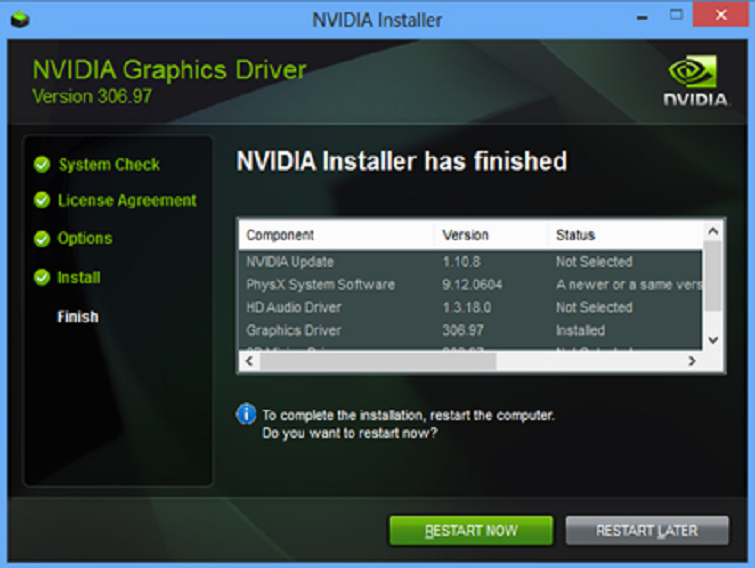
Sau khi đã cài đặt driver xong, các bạn sẽ thấy được một số khác biệt nhỏ sau khi cài đặt và cập nhật driver mới. Chúc các bạn cài đặt thành công nhé.
Xem thêm: cài driver âm thanh cho win 7
Cách cài driver card màn hình rời VGA hãng Intel
Hiện tại, hãng Intel cũng đã được hỗ trợ phần mềm tự động nhận driver và cho phép cài đặt phiên bản mới nhất về thiết bị chỉ bằng vài thao tác cực kỳ đơn giản. Với công cụ này của hãng Intel sẽ hỗ trợ các bạn cài đặt hoặc cập nhật driver cho bất kỳ thiết bị Intel nào. Tất cả đều sẽ được tự động nhận dạng và cập nhật lại với driver mới nhất.
Để có thể nâng cấp và cài đặt driver VGA hãng Intel, các bạn hãy tiến hành thực hiện theo quy trình sau đây:
Đây là một trong những cách cài đặt card màn hình rời thông dụng.
Cách cài driver card màn hình rời VGA hãng AMD (ATI)
Bạn vừa mua cho mình một chiếc card màn hình rời ATI. Sau khi lắp card màn hình vào bo mạch chủ, việc tiếp theo là bạn cần phải cài driver ATI để nó có thể hoạt động được. Lúc này bạn còn lúng túng chưa biết xử lý thế nào?
Trong các loại card màn hình rời máy tính, ATI luôn gây khó dễ không chỉ đối với người mới tập cài mà đối với cả những người đã có kinh nghiệm về phần cứng máy tính.
Cách đơn giản nhất để bạn có thể cập nhật driver của card đồ họa rời ATI là dùng phần mềm có tên là ATI Catalyst.
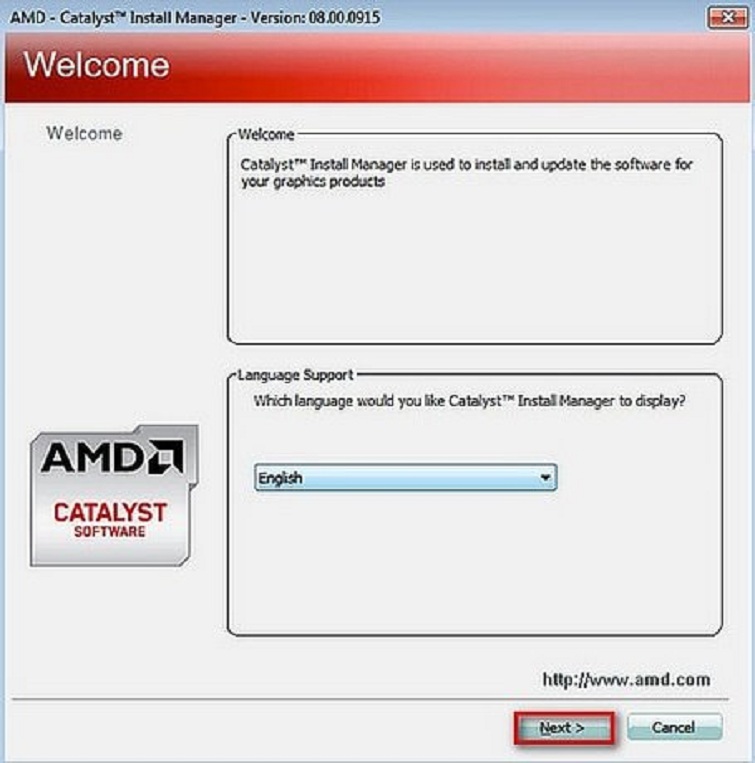
Để có thể sử dụng được phần mềm, các bạn vào trang chủ của AMD rồi tải về và lựa chọn một cách chính xác các thông số của máy tính và hệ điều hành.
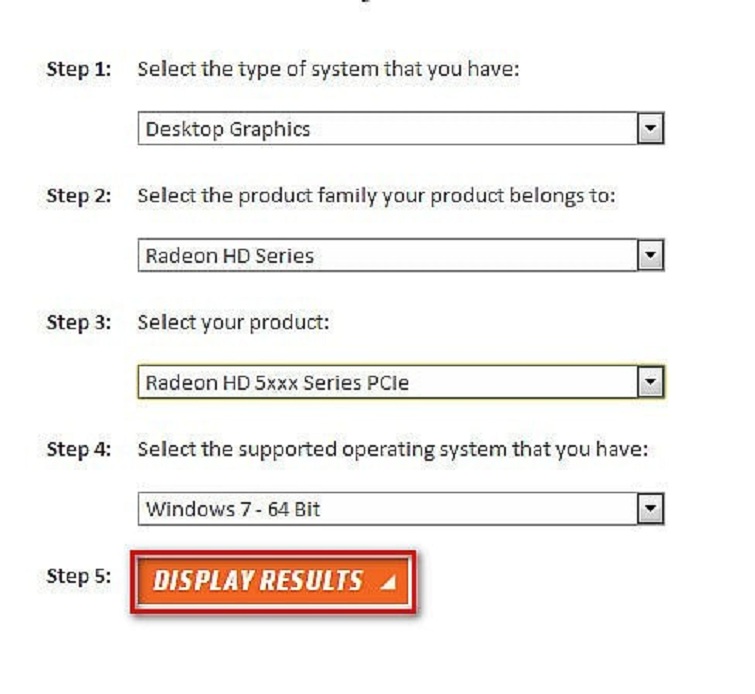
Sau khi bạn đã lựa chọn xong, phần mềm này sẽ tự động tải về driver cho các bạn cài đặt.
Xem thêm: Cách kiểm tra card màn hình laptop
>>>> Bán laptop MSI chính hãng giá rẻ tại Đà nẵng
Cách cài driver card màn hình rời khi không xác định được VGA
Đối với trường hợp bạn không xác định được VGA mà máy của bạn đang sử dụng thì có hai cách để có thể xử lý nó. Hai cách cài driver card màn hình rời đó là cách loại trừ và cách tìm kiếm online.
Cách loại trừ
Phương pháp này gần giống với cách làm khi mà các bạn đã biết VGA của máy tính của bạn. Các bước thực hiện như sau:
Bạn hãy làm giống các bước như hướng dẫn các hãng ở phía trên cho phần đã biết VGA. Nếu nó đúng là driver thì khi bạn cần nó sẽ hiện link download cho bạn. Còn nếu trường hợp không phải nó sẽ hiện lên dòng chữ máy tính của bạn chứ không phải của hãng.
Việc tiếp theo mà các bạn cần làm là vào từng hãng khác và làm theo hướng dẫn. Các bạn thực hiện như vậy cho đến khi tìm được hãng đúng với máy tính của bạn. Khi đó bạn chỉ việc download link về cài đặt nữa là xong.
Cách tìm kiếm online
Cách loại trừ khá vất vả phải không các bạn. Vì vậy, nếu các bạn không muốn mò từng hãng, bạn có thể sử dụng phần mềm hỗ trợ tìm kiếm online. Hiện nay, trên thị trường có một số phần mềm tìm kiếm online như: 3DP Chip, Snappy Driver Installer hay DriverEasy Pro.
Bạn hãy dùng các phần mềm này và quét driver máy tính của bạn. Như vậy, công việc tìm kiếm sẽ trở nên nhanh chóng hơn nhiều và tiện lợi hơn. Đây được xem là cách cài card màn hình rời cho máy tính hiệu quả nhất khi bạn không biết VGA của máy.
Trên đây là một số hướng dẫn chi tiết của hệ thống phebinhvanhoc.com.vn về cách cài driver card màn hình rời cho máy tính. Hy vọng sẽ giúp ích cho các bạn trong việc cài card màn hình rời ở nhà nhé. Nếu bạn chưa tự tin hay không thực hiện được thì hãy mang máy tính đến tại hệ thống của chúng tôi. Ở đây có rất nhiều kỹ thuật viên với nhiều năm kinh nghiệm sẽ giúp các bạn cài driver card màn hình một cách nhanh.
Như vậy trên đây chúng tôi đã giới thiệu đến bạn đọc cách cài driver card màn hình win 7. Hy vọng bài viết này giúp ích cho bạn trong cuộc sống cũng như trong học tập thường ngày. Chúng tôi xin tạm dừng bài viết này tại đây.
Website: https://phebinhvanhoc.com.vn/
Thông báo: Phê Bình Văn Học ngoài phục vụ bạn đọc ở Việt Nam chúng tôi còn có kênh tiếng anh PhebinhvanhocEN cho bạn đọc trên toàn thế giới, mời thính giả đón xem.
Chúng tôi Xin cám ơn!


